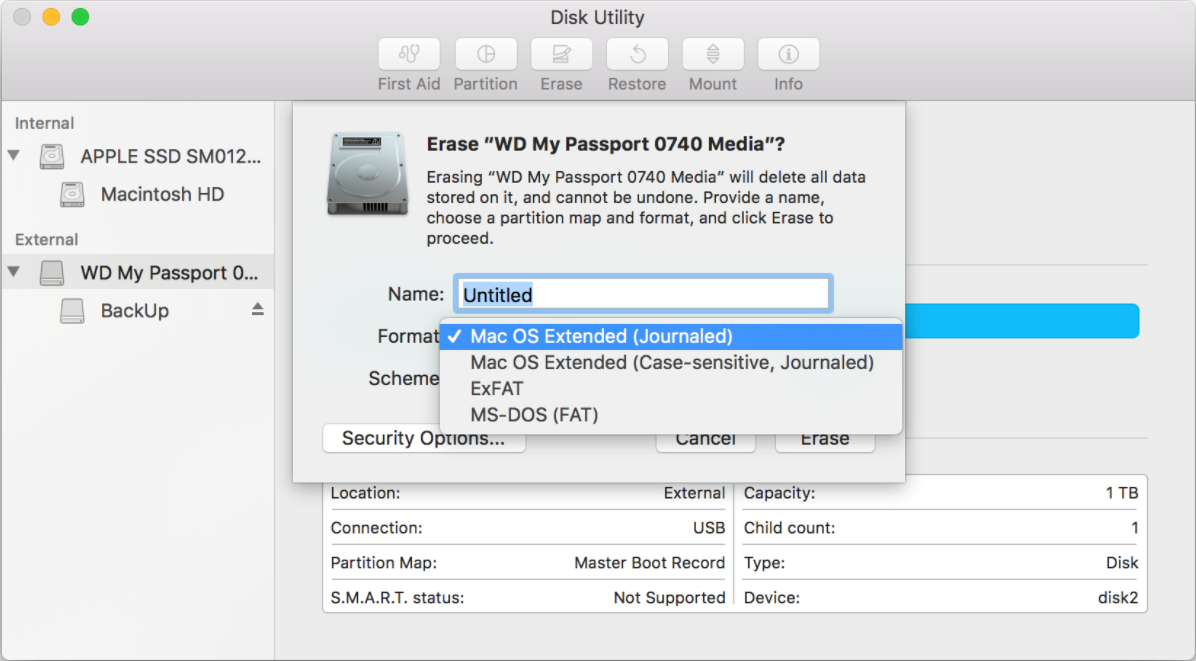造成Mac讀不到外接硬碟的原因有很多,可能是它未正確格式化、已損壞或有故障。因此在排除故障原因時,應該先從基本的內容開始排除:測試外接硬碟是否正確插入Mac電腦;測試外接硬碟是否有電,是否供電不足;檢查連接外接硬碟的USB線纜是否損壞;USB埠接觸不良;判斷是否是格式不正確。
如果進行簡單排除故障後,外接硬碟在Mac上依然無法辨識的話,您可以參考以下幾個解決方案來修復 Mac 無法識別的磁碟機:
辦法1:編輯您的偏好
- 單擊屏幕頂部菜單中的 Finder,選擇 Preferences > General,並確保 External Drives 旁邊有一個勾號。
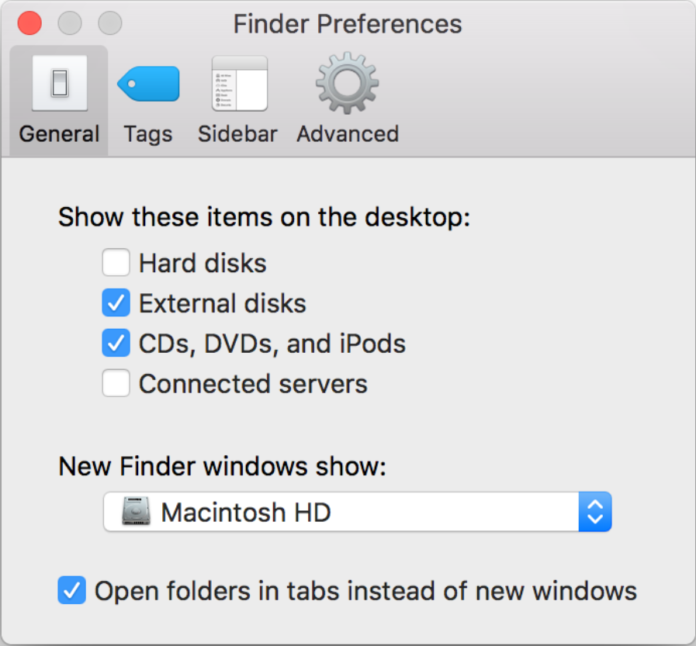
- 切換到Sidebar選項卡,確保選中硬碟旁邊的框,以便在桌面上顯示您的內部外部硬碟。
辦法2:使用磁碟工具訪問硬碟
- 通過打開 Spotlight(cmd+空格鍵)找到 Disk Utility 並開始輸入 Disk Utility,按 Enter 鍵打開程式。
- 查看左側的列以查看硬碟是否出現在那裡。如果您可以在“磁碟工具”中看到硬碟,請檢查其下方是否正常。如果它在那裡,請單擊它並選擇安裝。如果您的 Mac 已經安裝了硬碟,則會顯示卸載選項。
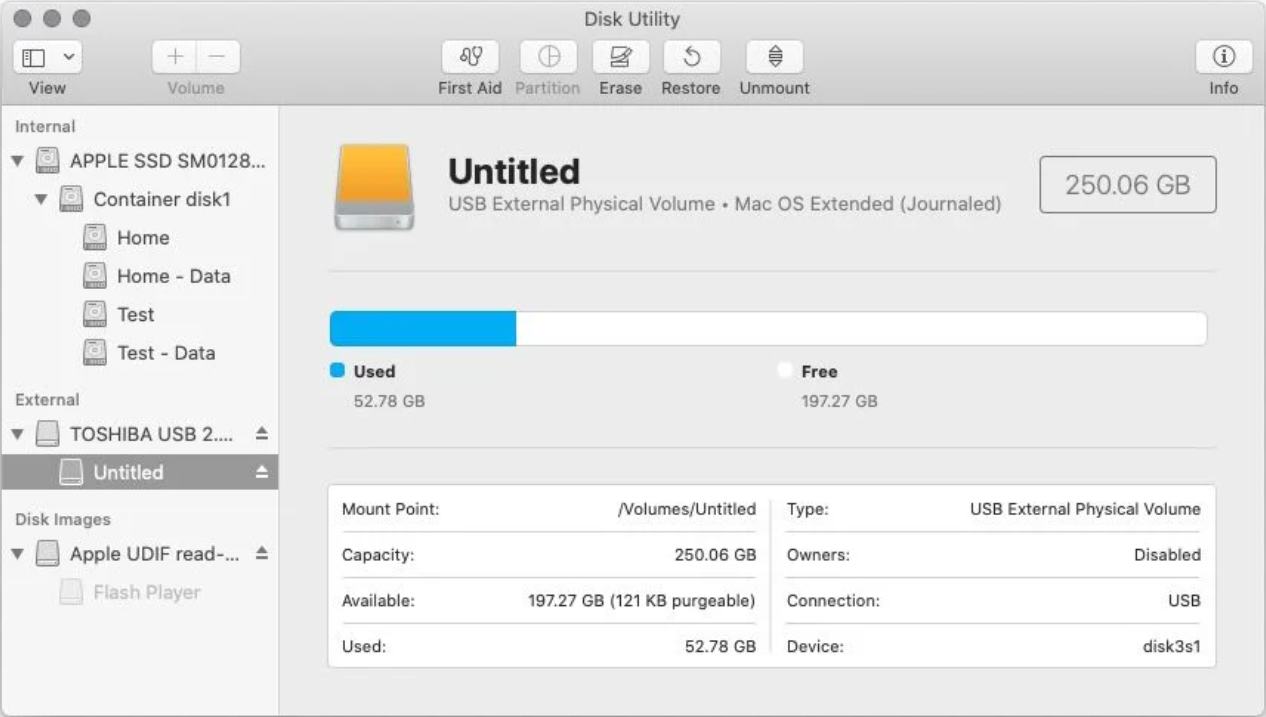
- 單擊First Aid(急救)選項卡並選擇運行。
- 如果在急救後Mac發現了該磁碟機可以被修復的錯誤,您可能會看到修復磁盤的選項。如果這樣做,請繼續進行修復。
辦法3:變更磁碟機格式
如果該硬碟/外接硬碟可能是使用Mac無法讀取的檔案系統格式,那麼,我們建議您變更其格式使Mac系統可以正常讀取。
- 在Mac上打開磁碟工具。
- 如果您不需要硬碟上的檔案,請選擇磁碟機並擦除它。
- 在磁盤工具開始擦除磁盤之前,它會讓您選擇一種格式。如果要在Windows和Mac同時使用,可能需選擇 exFAT或exfat。否則,您可以選擇使用Mac OS Extended (Journaled) 。
- 為這個硬碟命名。擦除磁碟機並重新格式化硬碟。
- 單擊擦除並等待您的 Mac 擦除完畢,然後重新格式化磁碟機。